Come risolvere l'errore di timeout del gateway 504 in WordPress
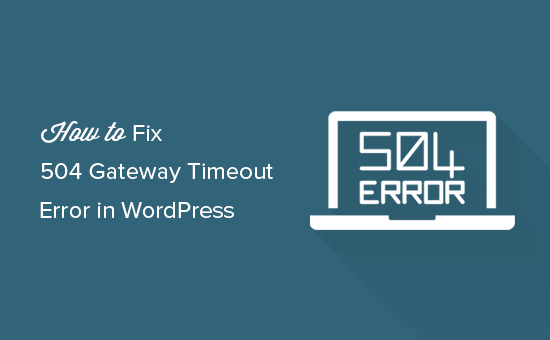
Hai mai ricevuto un errore di timeout del gateway 504 sul tuo sito WordPress? Questo errore può rendere il tuo sito Web inaccessibile agli utenti. La cosa peggiore è che può scomparire e riapparire da solo se il problema di fondo non viene risolto. In questo articolo, ti mostreremo come correggere l'errore di timeout del gateway 504 in WordPress.
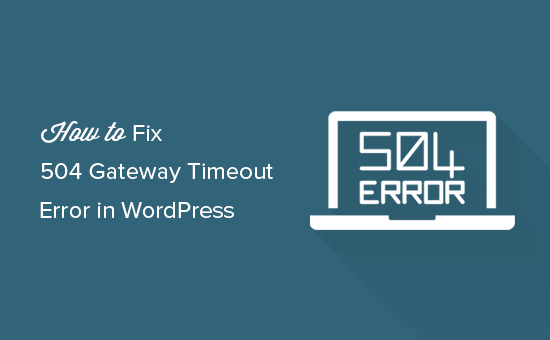
Che cosa causa l'errore di timeout del gateway 504?
L'errore di timeout del gateway 504 è in genere causato quando un server non è in grado di connettersi a un server upstream per completare una richiesta.
Ad esempio, se si utilizza un firewall per siti Web come Sucuri e non è possibile connettersi al server WordPress, verrà visualizzato un errore di timeout del gateway 504.
L'aspetto della pagina di errore e il messaggio potrebbero essere visualizzati in modo diverso a seconda della società di hosting WordPress, del server proxy o del browser che si sta utilizzando. Di seguito sono riportati alcuni dei messaggi di errore di timeout del gateway 504 più comuni.
- 504 Gateway Time-out
- HTTP 504
- 504 ERRORE
- Timeout gateway (504)
- Errore HTTP 504 - Timeout gateway
- Errore di timeout del gateway

Mentre il motivo più comune per l'errore è un server proxy che non riesce a raggiungere il server upstream, può anche essere attivato da altri problemi di configurazione dell'hosting.
Detto questo, vediamo come risolvere e correggere facilmente l'errore di timeout del gateway 504 in WordPress.
1. Attendi e ricarica
A volte l'errore di timeout del gateway 504 può essere causato semplicemente da un errore temporaneo sui server di hosting WordPress. Dagli qualche minuto e poi prova a ricaricare il tuo sito web.
Se il problema scompare, non è necessario eseguire ulteriori passaggi. Tuttavia, se l'errore persiste o riappare dopo un po ', quindi continua a leggere per risolvere e risolvere il problema.
2. Disattiva VPN

Se si utilizza un servizio VPN per navigare sul Web, provare a disabilitarlo. A volte il tuo server VPN potrebbe non essere in grado di ottenere una risposta dal tuo server di hosting WordPress gestito e questo si tradurrà in un errore di timeout del gateway 504.
Se il tuo sito web riappare, significa che il server VPN è stato il colpevole. Ora se l'utilizzo della VPN è importante per te, puoi provare a passare a un altro server VPN. Se visualizzi l'errore anche dopo aver cambiato i server, ti consigliamo di contattare il tuo fornitore di servizi VPN per l'assistenza.
3. Disattiva il firewall del sito web
Se stai utilizzando un firewall di livello DNS come Sucuri o Cloudflare, prova a disabilitare temporaneamente il firewall. Questo ti permetterà di connetterti direttamente al tuo server di hosting WordPress.

Se questo risolve il problema, è probabile che il tuo server di hosting stia bloccando gli indirizzi IP del firewall che possono causare questo problema. Dovrai contattare il tuo fornitore di servizi firewall per ottenere il loro elenco di indirizzi IP, quindi contattare il tuo host web per autorizzare tali IP.
A volte la disattivazione del firewall potrebbe mostrarti l'effettiva notifica di errore del server. In tal caso, è necessario fare riferimento al nostro elenco di errori comuni di WordPress per risolvere il problema specifico.
4. Disabilita il tuo proxy di rete
Se si è connessi a Internet tramite un server proxy, il server potrebbe non essere in grado di ottenere una risposta dal proprio sito Web WordPress.
Prova ad accedere al tuo sito web utilizzando una connessione Internet diversa o utilizza i servizi online per vedere se il tuo sito web è inattivo solo per te o per tutti.
Se è giù solo per te, allora devi modificare le impostazioni di rete. È possibile contattare il proprio fornitore di servizi Internet o un amministratore di rete per risolvere il problema.
5. Cambia i tuoi server DNS
La tua connessione Internet utilizza qualcosa chiamato server DNS. Questi server aiutano il tuo computer a connettersi ai diversi server su Internet.
Se i server DNS che stai utilizzando non funzionano o non sono in grado di connettersi al tuo sito web, potresti vedere un errore di timeout del gateway 504. Il modo più semplice per verificare ciò è cambiando i server DNS utilizzati dal dispositivo.
Sui computer Windows, li puoi trovare sotto Pannello di controllo »Centro connessioni di rete e condivisione schermo.

Sui computer Mac, puoi trovarli sotto Impostazioni »Rete. Fare clic sul pulsante Avanzate, quindi selezionare la scheda DNS.

È possibile modificare l'indirizzo del server DNS in 8.8.8.8 e 8.8.4.4 e applicare le modifiche.
Prova a visitare il tuo sito web ora. Se questo ha risolto il tuo errore, allora hai finito. Il problema era con la tua connessione internet, ed ora è stato risolto.
6. Pulisci il tuo database WordPress
Un database WordPress corrotto può anche innescare un errore di timeout del gateway 504. Non preoccuparti, i dati di WordPress sono molto probabilmente sicuri. Tuttavia, il tuo database potrebbe richiedere un po 'di pulizia di primavera.
Questo può essere fatto facilmente ottimizzando il tuo database WordPress usando phpMyAdmin o usando un plugin come WP-Sweep. Assicurati di eseguire il backup del database di WordPress prima di eseguire qualsiasi azione.
7. Disattiva i plugin WordPress e passa al tema predefinito
Plugin e temi di WordPress hanno meno probabilità di causare un errore di timeout del gateway 504. Tuttavia, se un plug-in o un tema sta facendo troppe richieste al server, è probabile che alcune di queste richieste possano cadere e attivare un errore di timeout del gateway 504.
Per testare questo, è necessario disattivare tutti i plugin di WordPress tramite FTP.

Successivamente, visita il tuo sito Web per vedere se l'errore è stato risolto.
Se lo è, allora uno dei tuoi plugin stava causando il problema. Ora devi attivare tutti i plugin uno per uno finché non riesci a riprodurre l'errore. Questo ti aiuterà a localizzare il plugin responsabile dell'errore.
Se la disattivazione dei plug-in non ha risolto il problema, è consigliabile controllare il tema WordPress. Sarà necessario passare a tema WordPress tramite phpMyAdmin.
Dopo aver cambiato il tuo tema con il tema predefinito di WordPress, visita il tuo sito web per vedere se funziona.
8. Altre soluzioni
Se tutto il resto fallisce e non sei ancora in grado di risolvere l'errore di timeout del gateway 504, segui i passaggi nella nostra guida definitiva per la risoluzione dei problemi di WordPress per principianti.
Infine, come ultima risorsa, è necessario contattare il proprio provider di hosting per ottenere supporto. Potrebbero essere in grado di risolvere il problema o indirizzarti nella giusta direzione.
Speriamo che questo articolo ti abbia aiutato a imparare come correggere l'errore di timeout del gateway 504 in WordPress. Potresti anche voler vedere la nostra guida su come proteggere WordPress dagli attacchi di forza bruta.
Se questo articolo ti è piaciuto, ti preghiamo di iscriverti al nostro canale YouTube per le esercitazioni video di WordPress. Puoi anche trovarci su Twitter e Facebook.


